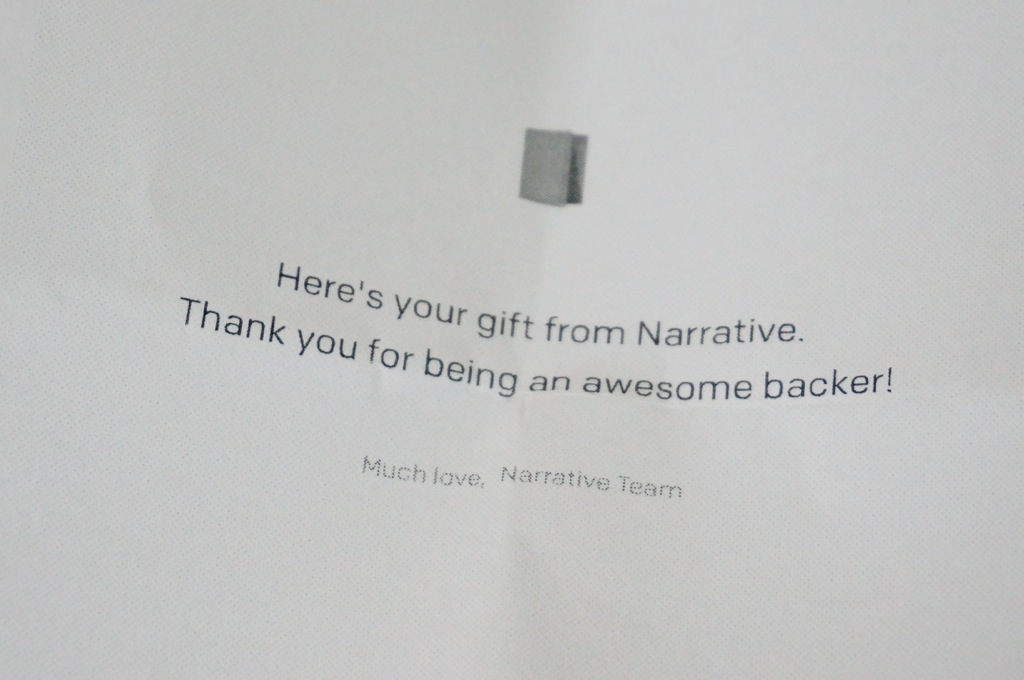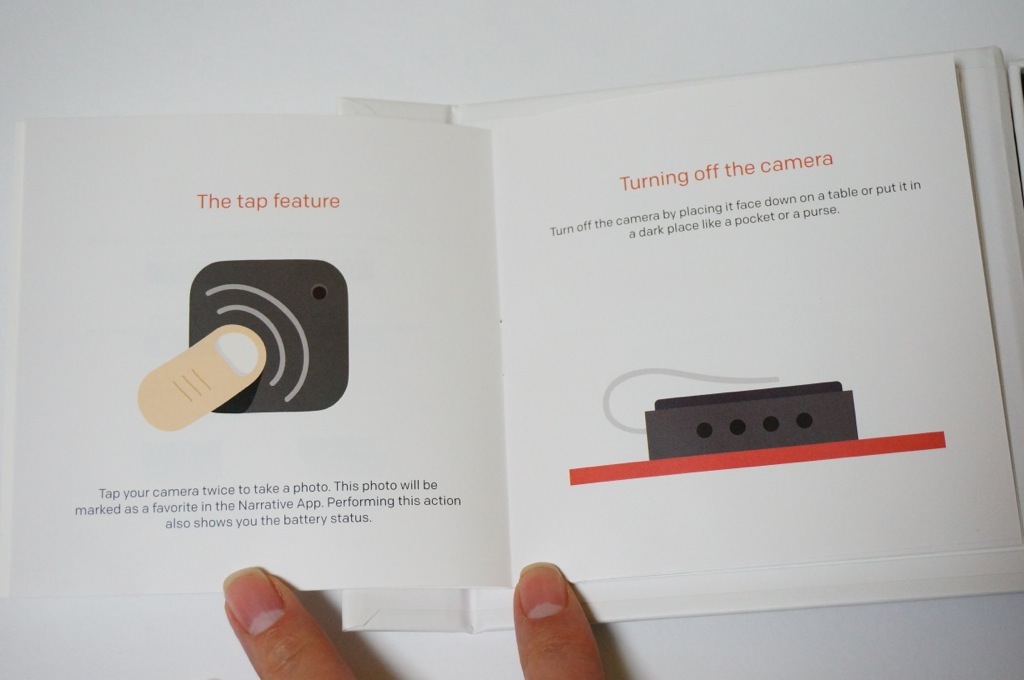生活自動記録カメラNarrative Clipが遂に届いた!開封&Macでのセットアップ方法です
待ち続けること1年8ヶ月!ようやくライフロギングカメラNarrative Clip(旧Memoto)が私の手元にやって来ました。
私がKickstarterで出資を申し込んだのが2012年10月25日です。当時は「Memoto」という名前でした。
目標額に達してファンド成立のメールが届いたのが11月30日。
その時点では、「SECOND BATCH」ということで発送見込みは2013年3月となっていました。
そこから、ずるずると完成は延期され…。
実に1年遅れでやっと発送されました。
Kickstarterのようなクラウドファンディングは「こういう物が作りたいけどお金が無い!」という開発者にみんながお金を出資という形で集めてそこから商品を開発してもらう仕組みです。
ショッピングモールで物を買うのとはわけが違うので、待たされるのも「こういうプレイ」と割り切れる人しか手を出してはいけない感じです。
納期通りでも不完全なものが届いては楽しくありませんので。
開封の儀
というわけで、無事にNarrative Clipが届きました。
お届けはFedExで。来る途中トラッキングサイトでどこまで届いているかも分かります。

質感の高い化粧箱に収められています。
もっとベンチャーっぽい無骨な感じでポイっと送られてくると思っていたら何か豪華。

箱を開けると、左に説明書と右に本体及びケーブルが納められています。
中箱のフタはマグネットでパタっと閉じます。

USBケーブルは底の面にゴムのベロをめくったところに挿すところがあります。

セットアップのやり方
説明書に start.getnarrative.com からスタートしてくださいと書いてあるのでアクセスします。
もう少し下にスクロールします。
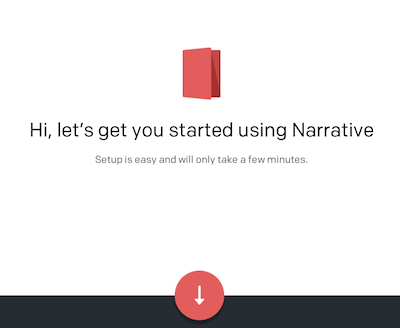
アプリのダウンロードボタンがありましたのでクリックしてダウンロードします。
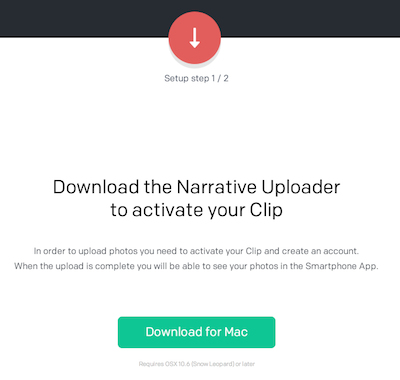
ダウンロードしたパッケージファイルを開いて、アイコンをドラッグアンドドロップでインストールします。
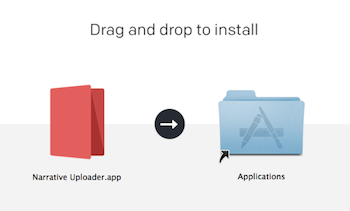
アプリがインストールされたので、ダブルクリックで起動します。
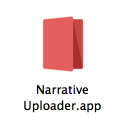
メールアドレスやパスワード、個人情報を記入します。
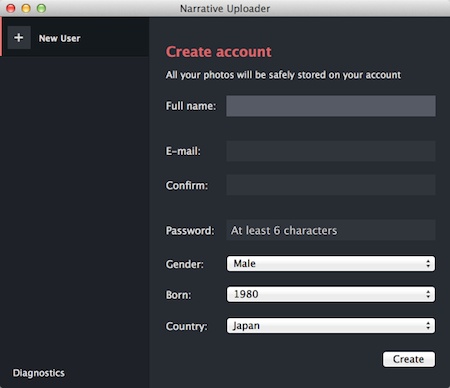
ようこそ画面が表示されたら成功です。
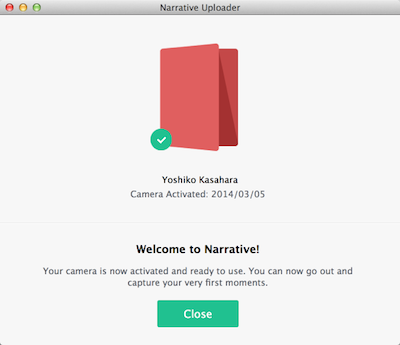
メニューバーにアイコンがあらわれます。
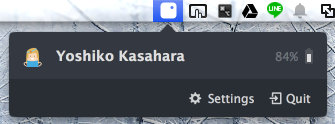
なお、入力したメールアドレスには確認メールが届いているはずなので、「Confirm」をクリックします。
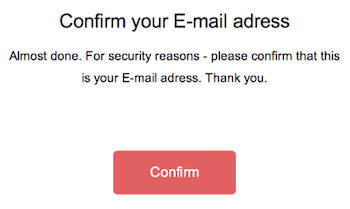
ブラウザに確認画面が出たらOKです。
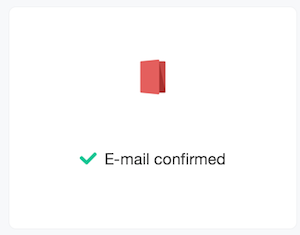
スマホアプリのインストール
スマホアプリはiOS6.0以降とAndroid2.3以降の2つが用意されています。
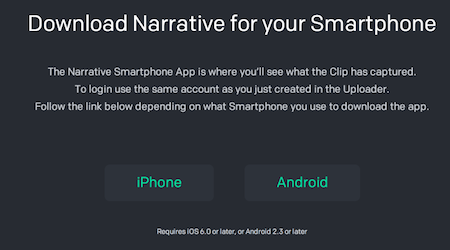
起動すると美しいスタート画面が表示されました。
「Login」から先ほど登録したメールアドレスとパスワードでログインします。
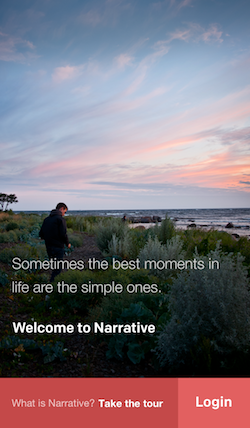
写真の同期の仕方
USBケーブルでつなぐと自動的に先ほどインストールしたアップローダーが起動して同期してくれます。
Step1はローカルディスクに一時的に写真を取り込む段階です。
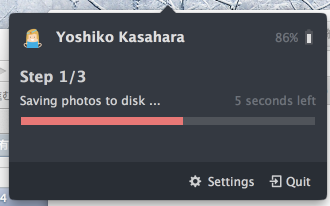
Step2はディスクの写真をオンラインのクラウドストレージにアップロードする段階です。
この段階になったらUSBケーブルを外して構いません。

Step3はサーバー上で写真を整理する段階です。
この段階になったらネット接続をオフにして構いません。
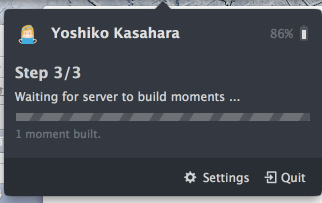
全てが完了すると完了メッセージが出ます。
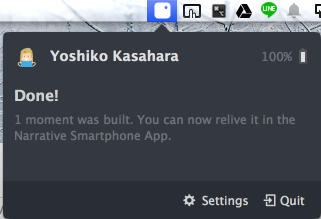
同期が完了したらスマホアプリを起動すると、それまでに撮影された写真が整理された形で表示されます。
好きな写真にスターを付けて管理することもできます。
MacBookに向かっていただけなので、面白い写真は撮れていませんが…。
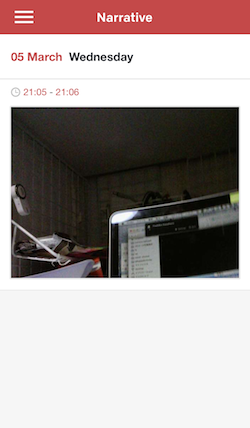
明日以降更に使い込んでみたいと思いますが、現時点での発見した疑問は、クリップをちゃんと上向きにしないとどうも撮影されていないっぽいという点です。
服に付けるときに90度傾けて付けるのが丁度良い服が多いので、横向きで記録されないとなると、水平に維持する仕組みを考えなくてはいけません。
まさかハチマキを頭に巻いてそれに付けるとかw、どうしたら良いのだろう。
女子の服に胸ポケットはなかなかありません。寒いからタートルネックとかで出かけるので襟元にも付けられないし。
ちょっと課題です。
30秒ごとに自動的に写真が撮れるライフロギングカメラ「Narrative Clip」のサイトはこちらです。
Narrative Clip – a wearable, automatic lifelogging camera
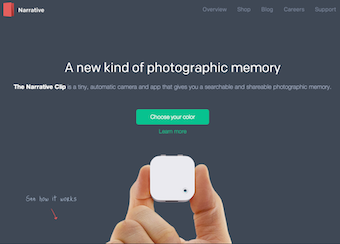
他のNarrative Clipユーザーのブログです
★ memoto改めNarrative Clipがついに届いたぞ!やっぱりこいつは最高のライフログカメラ!:[mi]みたいもん!
★ 服につけておくだけで自動撮影を続けるライフログカメラ、Narrative Clip | Lifehacking.jp